Якщо ви з тих людей, які люблять, щоб усі свої програми були в темному режимі, ви будете раді знати, що ви можете зробити те ж саме з Gmail. Темний режим це відмінний варіант, якщо вам не хочеться час від часу міняти шпалери. Ви не будете витрачати час на рішення, які шпалери вам захочеться подивитися протягом наступних кількох тижнів.
Як перейти в темний режим у Gmail для Інтернету та Android
Оскільки ви не завжди використовуєте Gmail на своєму комп’ютері та навпаки, ось як ви можете ввімкнути його темний режим на режимних пристроях. Якщо ви збираєтеся отримати доступ до Gmail зі свого комп’ютера, увійдіть в обліковий запис Gmail, до якого потрібно застосувати цю зміну. Увійшовши, натисніть на зубчасте колесо у верхньому правому куті та перейдіть до розділу Переглянути всі налаштування.
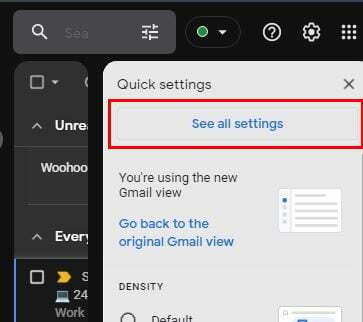
Або, якщо хочете, ви можете натиснути опцію Переглянути всі теми внизу. Перейшовши в Налаштування, прокрутіть трохи вниз, і ви побачите одноколірні теми. Другим варіантом буде чорна тема.
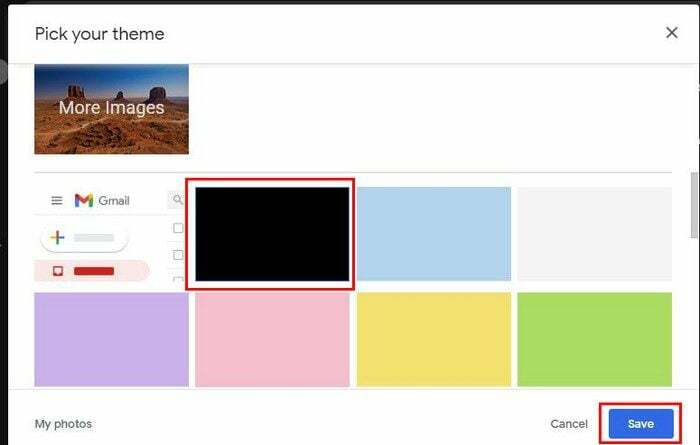
Після вибору чорні їх
e, натисніть синю кнопку Зберегти, щоб застосувати його. Це воно! Тепер ваш Gmail буде відповідати всім іншим додаткам, які у вас уже є в темному режимі.Android
Тепер настав час додати темний режим до Gmail на вашому пристрої Android. Відкривши програму, торкніться меню з трьома рядками та перейдіть до Налаштування > Загальні налаштування. Торкніться опції «Тема» вгорі та з перелічених параметрів виберіть «Темну тему».
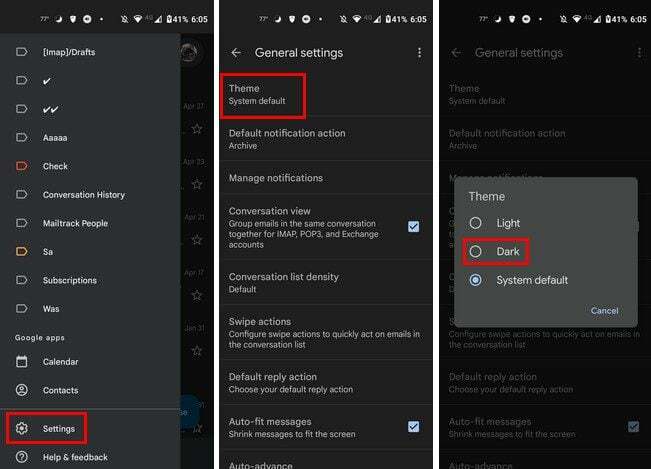
Якщо вам коли-небудь набридне темний режим, ви можете виконати ті самі дії, щоб повернутися до світлого режиму. Але темний режим має свої переваги, оскільки він краще підходить для слабкого освітлення. Якщо ви не можете спати вночі, темний режим допоможе зберегти світло, щоб ви не розбудили нікого.
До ваших очей також буде менше синього світла. Саме це блакитне світло відповідає за те, щоб не спати вночі. Отже, якщо ви не можете заснути, тому що вас щось турбує, синє світло не допоможе вам знову заснути. Це також зробить ваш Android-пристрій споживати менше енергії, а це означає, що акумулятор буде працювати довше. Звичайно, темний режим може зробити деякий текст темним для читання, але ви перейдете через цей міст, коли дійдете до нього.
Висновок
Темний режим – це функція, яку має пропонувати кожен додаток. Gmail — одна з таких програм, тож чому б не скористатися цією опцією, оскільки вона допомагає багатьма способами. Ви перемикаєтеся між темним і світлим режимами? Дайте мені знати про це в коментарях нижче і не забудьте поділитися статтею в соціальних мережах.